word 2007如何在文档里面批量插入图片
1、将所有需要插入的图片,放置在一个文件夹
然后在word文档中,需要添加图片的位置,点击鼠标,定位光标
依次点击插入---图片---ctrl+a全选----插入
稍等片刻,所有图片都插入了
值得注意的是,该图片版式默认的是嵌入型,所以图片自动缩放适合页面,并且没有堆在一起,但是这种版式,无法进行自由移动。
如果你需要更改默认的版式,点击office按钮,
在选项中,选中高级
然后下拉滚动条,找到剪切复制和粘贴
找到将图片插入/粘贴为
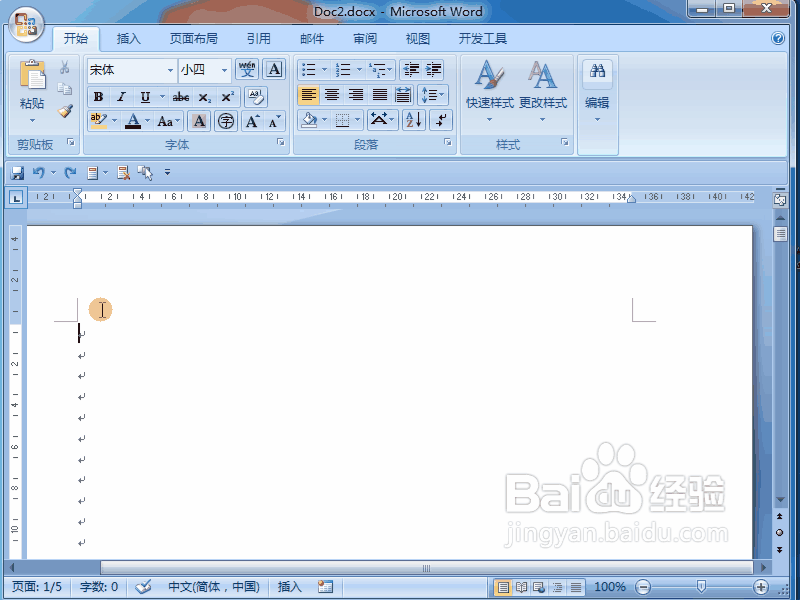
1、意思就是:比如你需要在文档中,需要多次插入10张图片,如何批量插入呢?
先插入一张图片
(注意,如果是多次利用多张图片的话,也要一个一个的设置,而不是同时插入多张图片)
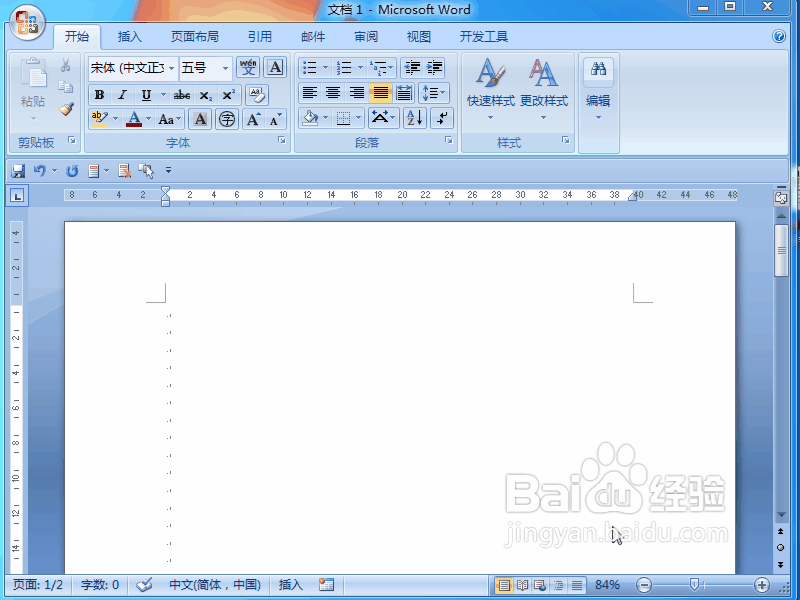
2、点击开始---剪切板右下角的展开按钮
调出剪切板
对着第一张图片,右击--复制
这时候看到剪切板上有了该图片
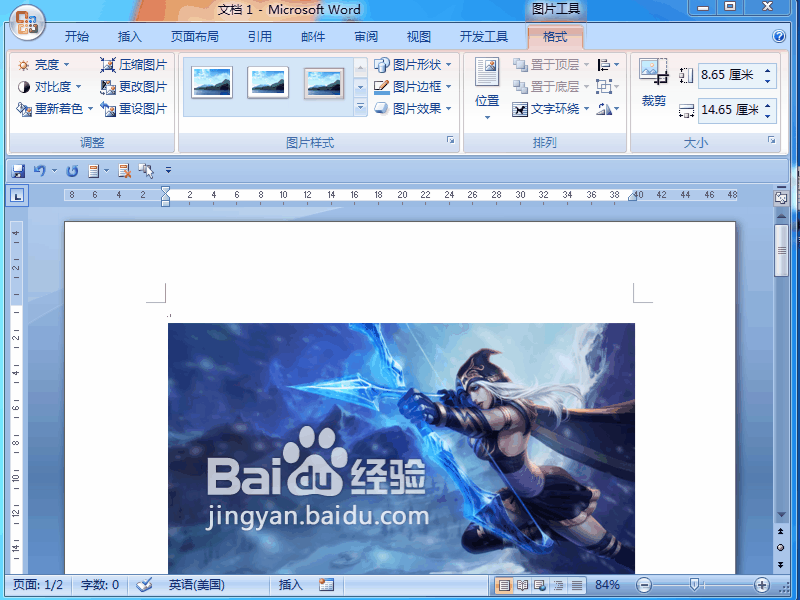
3、点击 office按钮,点击校对,自动更正,输入1,然后依次点击确定
注意,这里1后面不用输入任何东西,默认为*,只是显示问题,不用管它
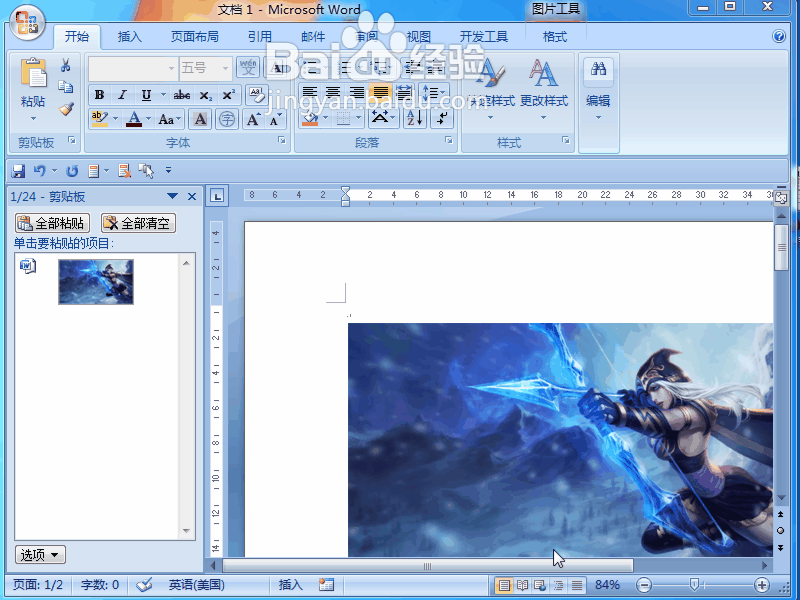
4、试验一下效果,输入1,然后回车,就会插入该图片
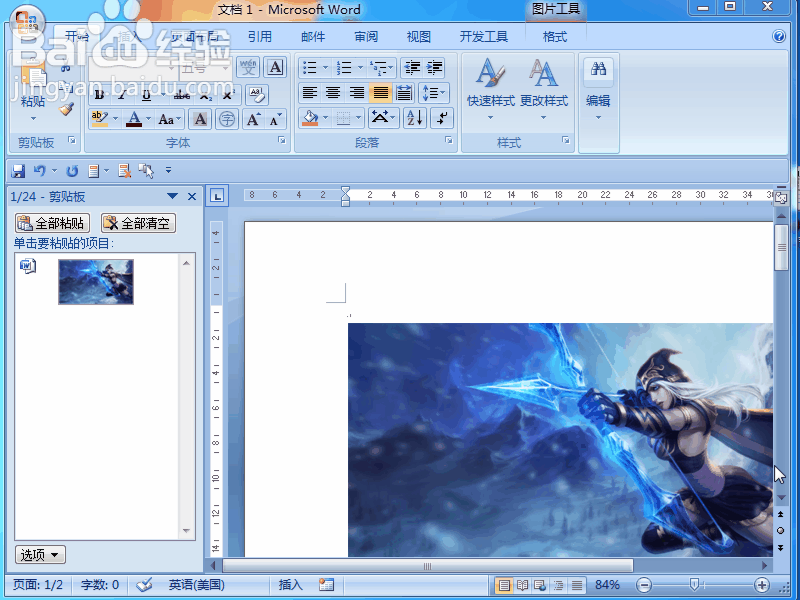
5、以上是第一张图片的自动更正,批量导入的设置过程。
第二张图片设置过程与上面相同,只是设置为2,重复1-4步骤即可。
注意,不可以所有图片一起设置哟,只能一张一张按照1-4步骤设置。
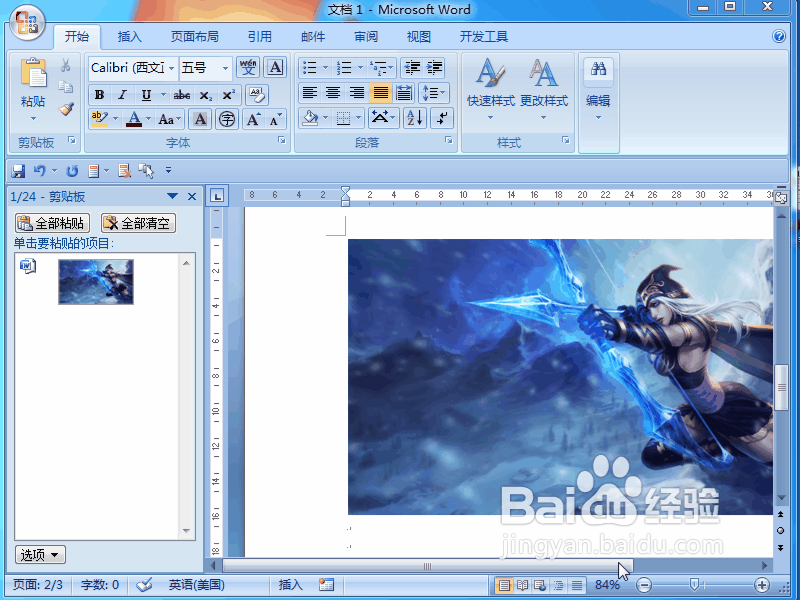
声明:本网站引用、摘录或转载内容仅供网站访问者交流或参考,不代表本站立场,如存在版权或非法内容,请联系站长删除,联系邮箱:site.kefu@qq.com。
阅读量:21
阅读量:66
阅读量:93
阅读量:70
阅读量:80